Майнкрафт – популярная компьютерная игра, которую сегодня играют миллионы людей по всему миру. К сожалению, иногда пользователи сталкиваются с проблемой, когда игра не подключается к интернету. Это может произойти по разным причинам и может существенно повлиять на игровой процесс и комфортность игры. В данной статье мы рассмотрим причины, по которым Майнкрафт не видит интернет, а также предложим способы решения данной проблемы.
Одной из наиболее распространенных причин отсутствия подключения Майнкрафта к интернету является неправильная настройка сетевых параметров на компьютере. В некоторых случаях, особенно после обновления игры или операционной системы, настройки могут измениться и оказаться несовместимыми с игрой. Кроме того, проблема может быть связана с блокировкой игры брандмауэром или другими системными программами безопасности. В таких случаях необходимо проверить настройки сетевых параметров и убедиться, что игра не заблокирована.
Еще одной возможной причиной проблемы может быть неполадка на стороне интернет-провайдера. Иногда может случиться сбой в работе подключения к интернету, который не зависит от пользователей и происходит по внешним причинам. Если у вас возникла проблема с интернетом в Майнкрафте, рекомендуется проверить работу других приложений и проверить статус подключения к провайдеру. Если проблема сохраняется и другие приложения также не могут подключиться к интернету, следует обратиться в техническую поддержку своего провайдера.
Нет подключения к Интернету
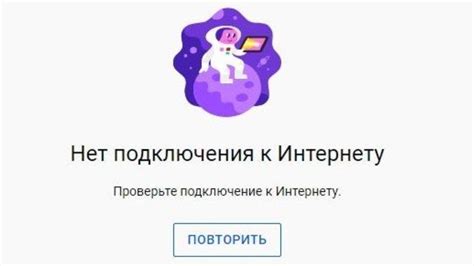
Возникновение проблем с подключением к Интернету в игре Minecraft может быть вызвано различными причинами. Рассмотрим основные из них и способы их решения.
- Проблемы с Wi-Fi: Проверьте, что ваш компьютер подключен к Wi-Fi сети. Убедитесь, что Wi-Fi соединение работает исправно и сигнал достаточно сильный. Если проблема только в игре Minecraft, попробуйте перезагрузить роутер и проверить подключение еще раз.
- Блокировка игры брандмауэром: Ваш брандмауэр может блокировать доступ игры Minecraft к Интернету. Проверьте настройки брандмауэра и разрешите доступ приложению Minecraft. Если у вас установлен антивирус с брандмауэром, проверьте его настройки также.
- Прокси-сервер: Если у вас настроен прокси-сервер для доступа в Интернет, убедитесь, что он настроен правильно и не блокирует подключение игры Minecraft.
- Проблемы с интернет-провайдером: Временные проблемы с вашим интернет-провайдером могут быть причиной отсутствия подключения к Интернету в игре Minecraft. В данном случае, обратитесь к службе поддержки провайдера для устранения неполадок.
Если вы проверили все перечисленные выше причины и проблема с подключением к Интернету в игре Minecraft не решается, рекомендуется обратиться за помощью к специалисту или в официальную службу поддержки игры.
Неправильные настройки сети
Одной из причин, по которым Minecraft может не видеть интернет, являются неправильные настройки сети. Возможно, у вас неверно сконфигурирован адрес DNS или проблема с прокси-сервером. В таком случае, необходимо проверить следующие настройки:
- Убедитесь, что ваш компьютер или устройство, на котором запущен Minecraft, имеет доступ к интернету. Проверьте подключение и убедитесь, что другие приложения могут без проблем получить доступ в сеть.
- Проверьте настройки DNS. Если вы используете автоматическую настройку, попробуйте вручную указать адреса DNS, например, публичные DNS-сервера Google (8.8.8.8 и 8.8.4.4) или другие DNS-сервера, предоставленные вашим провайдером.
- Если у вас есть прокси-сервер, убедитесь, что Minecraft настроен на использование правильного прокси-сервера и порта.
Если после проверки и исправления настроек сети проблема остается, попробуйте перезапустить маршрутизатор и компьютер. Иногда перезагрузка может помочь восстановить подключение к интернету и решить проблему.
Порты заблокированы

Если ваш Майнкрафт не видит интернет, одной из возможных причин может быть блокировка портов на вашем компьютере или маршрутизаторе. Порты – это виртуальные каналы, через которые происходит обмен информацией между программами. Если порты, которые использует Майнкрафт для подключения к интернету, заблокированы, игра не сможет обращаться к серверам и подключиться к сети.
Как определить, заблокированы ли порты?
- Проверьте настройки брандмауэра. Брандмауэр – это программное обеспечение, которое контролирует и фильтрует сетевой трафик на вашем компьютере. Убедитесь, что в настройках брандмауэра разрешен доступ Майнкрафту к интернету и соответствующие порты открыты.
- Проверьте настройки маршрутизатора. Маршрутизатор – это устройство, которое управляет передачей данных между вашим компьютером и интернетом. Если у вас нет прямого подключения к интернету и вы используете маршрутизатор, убедитесь, что в его настройках открыты необходимые порты для Майнкрафта.
Как открыть порты?
Для открытия портов требуются административные права на вашем компьютере и доступ к настройкам брандмауэра и маршрутизатора. Если вы не уверены, какие порты должны быть открыты для Майнкрафта, обратитесь к документации игры или разработчикам. Обычно требуется открыть порты TCP 25565 и UDP 19132.
Открыв порты, не забудьте сохранить изменения и перезапустить Майнкрафт, чтобы изменения вступили в силу.
Если после открытия портов Майнкрафт по-прежнему не видит интернет, возможно, проблема кроется в другом. Рассмотрите другие возможные причины и способы их решения, описанные в других разделах нашей статьи.
Проблемы с брандмауэром
Одной из распространенных причин проблем с подключением к интернету в игре Minecraft является наличие блокировки со стороны брандмауэра. Брандмауэр может блокировать соединение игры с интернетом, поскольку рассматривает ее как потенциально небезопасную программу.
Чтобы решить проблему с блокировкой брандмауэром, необходимо настроить его правила для Minecraft:
- Передача данных внешнего порта. Убедитесь, что брандмауэр разрешает передачу данных через внешний порт игры. Как правило, это порт 25565. Проверьте настройки брандмауэра и убедитесь, что для Minecraft открыт этот порт.
- Разрешение для Java. Если вы используете Java для запуска Minecraft, убедитесь, что ваш брандмауэр разрешает исполняемый файл Java проходить через него. Поищите в настройках брандмауэра список разрешенных программ и убедитесь, что Java в нем присутствует.
- Добавление исключения для игры. Если у вас есть возможность, добавьте Minecraft в список исключений брандмауэра. Это позволит игре обойти проверку безопасности и получить доступ к интернету. Проверьте настройки брандмауэра и найдите раздел, где можно добавить исключения.
Если после настройки правил брандмауэра проблема не решена, попробуйте отключить его временно и проверьте, работает ли Minecraft без него. Если игра подключается к интернету без проблем, вероятнее всего, дело действительно в блокировке со стороны брандмауэра.
Если ни одно из вышеперечисленных решений не помогло, возможно, причина проблемы с подключением к интернету в Minecraft не связана с брандмауэром. В таком случае, рекомендуется обратиться за помощью к специалисту по компьютерным сетям или в поддержку разработчиков игры.
Несовместимость сетевых драйверов
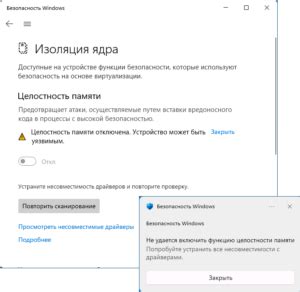
Еще одной возможной причиной проблемы с интернетом в Minecraft может быть несовместимость сетевых драйверов вашего компьютера. Это может происходить по нескольким причинам:
- Устаревшие драйверы. Если ваш компьютер использует старые версии сетевых драйверов, они могут быть несовместимы с новыми версиями Minecraft или игровым клиентом, что может привести к проблемам с подключением к интернету.
- Неправильно установленные драйверы. Если при установке сетевых драйверов произошла ошибка или драйверы были установлены неправильно, это также может повлиять на работу интернета в Minecraft.
- Неисправности в драйверах. Иногда драйверы могут испытывать различные неисправности, которые могут привести к проблемам с подключением к интернету в Minecraft.
Чтобы решить проблему, связанную с несовместимостью сетевых драйверов, вы можете попробовать следующие способы:
- Проверьте наличие обновлений драйверов. Посетите официальный веб-сайт производителя вашего компьютера или сетевой карты и убедитесь, что у вас установлена последняя версия драйверов. Если обновления доступны, скачайте и установите их.
- Переустановите сетевые драйверы. Если у вас возникли проблемы после обновления или установки новых драйверов, попробуйте удалить существующие драйверы и переустановите их заново. Для этого откройте Диспетчер устройств, найдите вашу сетевую карту, щелкните правой кнопкой мыши и выберите "Удалить устройство". После этого перезагрузите компьютер, чтобы Windows могла автоматически установить драйверы снова.
- Обратитесь за помощью к специалисту. Если проблема не устранена после обновления или переустановки драйверов, возможно, вам потребуется помощь специалиста. Они могут провести более глубокую диагностику проблемы и предложить решение.
Имейте в виду, что изменение или обновление драйверов вашего компьютера может потребовать административных привилегий и может повлиять на другие программы и устройства, подключенные к компьютеру.
Проверьте также, что у вас нет других программ, блокирующих доступ Minecraft к интернету, таких как антивирусное программное обеспечение или брандмауэр. Некоторые антивирусные программы могут блокировать соединение Minecraft, основываясь на его характеристиках и сетевой активности.
Конфликт с другими программами
Если у вас возникает проблема с подключением к интернету в Майнкрафте, одним из возможных источников проблемы может быть конфликт с другими программами на вашем компьютере. Конфликт может возникать из-за разных причин, и в таком случае может потребоваться определенные действия для решения проблемы.
Причины конфликта
Конфликт с другими программами может возникать из-за следующих причин:
- Конфликт портов. Если другие программы используют тот же порт, что и Майнкрафт, это может привести к проблемам с подключением к интернету. Некоторые программы в фоновом режиме могут использовать определенные порты, поэтому следует проверить, нет ли конфликтов.
- Брандмауэр или антивирусное программное обеспечение. Современные брандмауэры и антивирусные программы могут блокировать соединение Майнкрафта с интернетом, считая его потенциально опасным. В таком случае необходимо проверить настройки брандмауэра или временно отключить антивирусное программное обеспечение.
- Другие сетевые приложения. Если на вашем компьютере запущены другие программы, которые активно используют интернет, это может ограничить доступ Майнкрафта к интернету. Закрытие или приостановка таких программ может помочь решить проблему.
Как решить проблему
Для решения проблемы с конфликтом программ в Майнкрафте вы можете предпринять следующие шаги:
- Изменить порт. Если у вас возникло подозрение, что другие программы могут использовать порт, который Майнкрафт пытается использовать для подключения к интернету, вы можете изменить порт в настройках Майнкрафта. Проверьте доступные порты и выберите тот, который не занят другими приложениями.
- Настройте брандмауэр и антивирусное программное обеспечение. Если вы уверены, что блокировка связана с брандмауэром или антивирусной программой, проверьте настройки этих программ и убедитесь, что Майнкрафт разрешено использовать интернет.
- Закрыть другие сетевые приложения. Если у вас запущено много других сетевых приложений, которые могут использовать интернет, закройте или приостановите их, чтобы освободить интернет-ресурсы для Майнкрафта.
Если после выполнения этих шагов проблема не устранена, возможно, проблема не связана с конфликтом программ. В таком случае рекомендуется обратиться к специалистам или поискать решение проблемы на официальных форумах и ресурсах, посвященных Майнкрафту.
Обновление клиента Майнкрафт
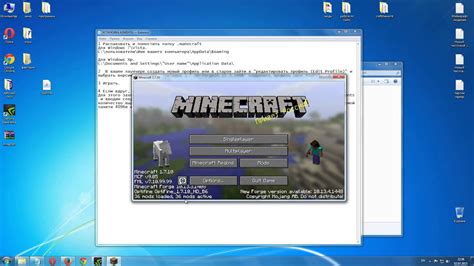
Обновление клиента Майнкрафт может быть необходимо в случае, когда возникают проблемы с подключением к Интернету в игре. Причиной может быть устаревшая версия клиента, которая несовместима с текущей версией сервера или имеет ошибки, связанные с сетевым соединением.
Для обновления клиента Майнкрафт следуйте следующим шагам:
- Откройте лаунчер Minecraft на вашем компьютере.
- Если у вас установлены модификации или текстурпаки, убедитесь, что они совместимы с новой версией клиента.
- В лаунчере выберите нужный профиль, с которым вы играете.
- Нажмите кнопку "Edit Profile" или "Изменить профиль".
- В появившемся окне установите галочку напротив опции "Use Latest Version" или "Использовать последнюю версию".
- Нажмите кнопку "Save Profile" или "Сохранить профиль".
- Запустите игру с обновленным клиентом и проверьте подключение к Интернету.
Если после обновления клиента проблема с подключением к Интернету все еще остается, возможно, проблема кроется в других настройках или на вашей стороне Интернета. Рекомендуется связаться с вашим интернет-провайдером или провести дополнительную отладку сетевого подключения.
Обратите внимание, что регулярное обновление клиента Майнкрафт может быть важным условием для обеспечения безопасности и стабильности игры. Не забывайте следить за выходом новых версий и обновлять клиент своевременно.
